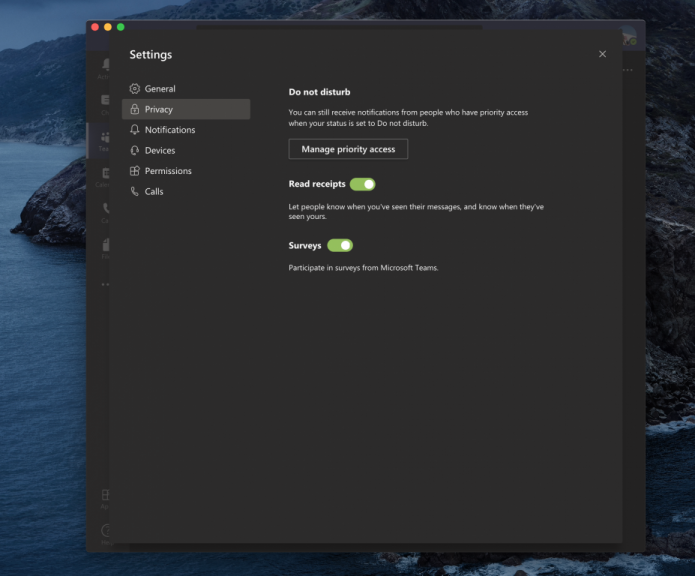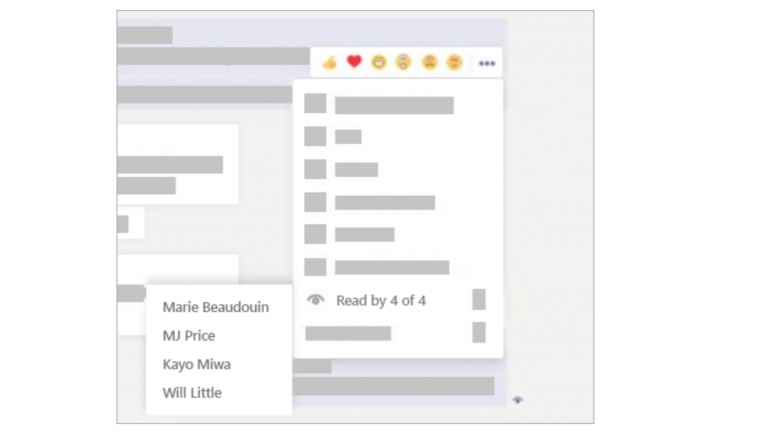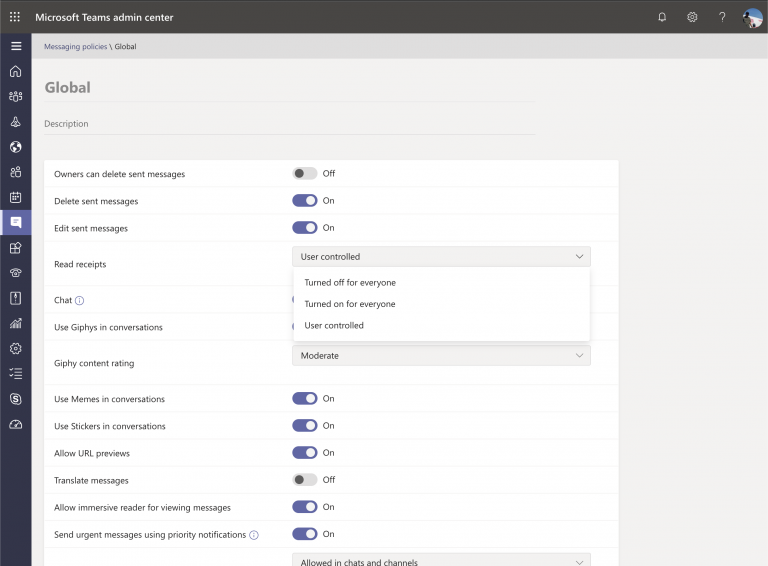Як налаштувати квитанції про читання в Microsoft Teams
Квитанції про прочитання тепер увімкнено за замовчуванням у Microsoft Teams. Коли ви надсилаєте повідомлення в 1: 1 або груповому чаті, ви побачите галочку, щоб вказати, що воно було надіслане. Коли одержувач прочитає його, ви побачите, як галочка перетворюється у форму ока. Ось як це можна вимкнути.
- Клацніть на піктограму свого профілю у верхньому правому куті екрана
- Клацніть піктограму налаштувань, вона четверта зверху
- Закрийте Конфіденційність зі списку на лівій панелі
- Вимкніть перемикач для квитанцій про прочитання
Адміністратори також мають контроль над квитанціями про прочитання і можуть вимкнути цю функцію для всіх користувачів, перейшовши в центр адміністрування Microsoft Teams та відредагувавши політику обміну повідомленнями.
Застосовується до всіх версій Windows 10
Ще в червні 2019 року Microsoft представила функцію квитанцій про читання для команд Microsoft. Подібно до того, що ви відчуваєте в інших програмах обміну повідомленнями, ці квитанції про прочитання дають вам візуальну підказку, щоб повідомити, коли людина, якій ви надіслали повідомлення, насправді відкрила та прочитала його.
Функція повільно розгортається і вмикається за замовчуванням, але користувачі мають повний контроль над тим, хочуть вони використовувати функцію чи ні. У цьому посібнику для Office 365 ми заглибимось трохи глибше та пояснимо, як ви можете налаштувати цей параметр.
Як вимкнути квитанції про прочитання
Як ми вже говорили, квитанції про читання ввімкнено за замовчуванням у Microsoft Teams. Коли ви надсилаєте повідомлення в 1: 1 або груповому чаті, ви побачите галочку, щоб вказати, що воно було надіслане. Коли одержувач прочитає його, ви побачите, як галочка перетворюється у форму ока, щоб вказати, що воно прочитане. Якщо вас це турбує, ви можете насправді вимкнути його за допомогою програми Microsoft Teams на MacOS, Linux або Windows 10.
- Клацніть на піктограму свого профілю у верхньому правому куті екрана
- Клацніть піктограму налаштувань, вона четверта зверху
- Закрийте Конфіденційність зі списку на лівій панелі
- Вимкніть перемикач для квитанцій про прочитання
Майте на увазі, що якщо ви спілкуєтеся в чаті з кимось, хто вимкнув квитанції про прочитання, але функцію все ще увімкнено, ви все одно не побачите квитанції про прочитання від цієї людини. Ви також не отримаєте квитанцію про прочитання, якщо хтось побачить ваше повідомлення в сповіщенні або в їхній стрічці активності, або якщо він відповість через Toast Tile в Windows 10 або сповіщення Banner у Mac OS. Квитанції про прочитання працюють, лише якщо одержувач відповідає безпосередньо з чату.
Перегляд прочитаних квитанцій у груповому чаті
Якщо ви хочете побачити, хто прочитав ваше повідомлення в груповому чаті, у чаті є опція читання за допомогою. Після того, як усі побачать ваше повідомлення, ви отримаєте підтвердження, яке є очей у формі піктограми. Потім ви можете побачити, хто прочитав ваше повідомлення, перейшовши до цього повідомлення, вибравши більше варіантів і вибравши варіант читання за повідомленням. Потім ви побачите спливаюче меню зі списку зліва.
Адміністративні параметри для налаштування квитанцій про прочитання
Описані вище варіанти призначені для користувача. Однак адміністратори Microsoft Teams також мають повний контроль над функцією. Якщо адміністратор не хоче, щоб користувач мав прочитані квитанції, він може змінити значення порталу адміністратора на читання квитанцій на “вимкнено”. Якщо адміністратор хоче, щоб усі мали прочитані квитанції, значення можна змінити на “всі. ” Ось як це зробити.
- Відвідайте центр адміністрування Microsoft Teams
- Клацніть піктограму обміну повідомленнями в лівій частині екрана, вона восьма з верху
- Клацніть на назву політики обміну повідомленнями, а потім натисніть піктограму редагування вгорі
- Потім можна побачити, як з’являється опція прочитаних квитанцій. Ви можете вибрати параметр зі спадного меню, як ми описали.
Детальніше про квитанції про прочитання
Адміністратору може бути корисно вимкнути квитанції про прочитання в ситуаціях, коли в одному чаті багато людей. У цій ситуації прочитання квитанцій може спричинити плутанину у користувачів і може переповнити повідомлення. Квитанції про прочитання краще використовувати в ситуаціях з меншими групами та в приватних чатах, де спілкування є важливішим. Ви можете дізнатись більше про ці квитанції про прочитання тут, у Microsoft, та сміливо перевіряйте наш центр Microsoft Teams, щоб отримати найсвіжіші новини та інформацію.